Apre l'oggetto in Inventor.
Il comando Apri in Autodesk Inventor è disponibile nel client di Windchill Workgroup Manager e consente di aprire un documento CAD in Autodesk Inventor.
Per aprire un documento CAD, attenersi alla procedura descritta di seguito.
1. Nel client Windchill Workgroup Manager selezionare e fare clic con il pulsante destro del mouse sul documento CAD.
2. Nel menu di scelta rapida selezionare > . Il documento CAD viene aperto in Autodesk Inventor.
|
|
Se l'applicazione non è registrata, il comando Apri in Inventor potrebbe essere visibile, ma non è possibile eseguire l'azione correlata. È possibile registrare l'applicazione nella finestra di dialogo > in Windchill Workgroup Manager.
|
In modalità connessa, se si aprono file dalla directory locale tramite Autodesk Inventor > e si richiama nuovamente l'azione > in un secondo momento, il sistema punta all'ultima directory aperta. Per accedere ai file, è necessario fare clic sull'icona Workspace nella finestra > . Fare riferimento all'illustrazione riportata di seguito.
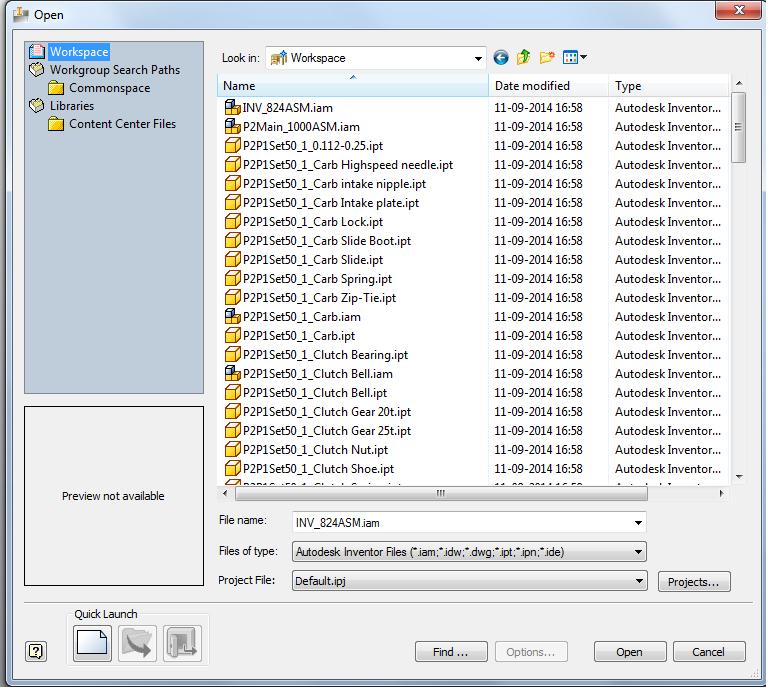
Da Windows 10 in avanti è possibile accedere alle cartelle di commonspace e workspace dall'elenco di accesso rapido. |
Windchill Workgroup Manager supporta la feature <Livello di dettagli> degli assiemi quando viene richiamata l'azione Apri o durante la pubblicazione delle rappresentazioni. Analogamente, l'azione Apri in Inventor consente di aprire l'assieme nell'ultimo <Livello di dettaglio> salvato. L'azione Importa nel workspace utilizza il <Livello di dettaglio> "master" durante l'importazione.
L'azione Apri in Autodesk Inventor non è disponibile se non esistono un server registrato e un workspace principale. Per rendere disponibile questa azione PDM, è necessario registrare un server tramite > in Windchill Workgroup Manager e attivare un workspace. |